• Добавьте строки в табличную часть документа с помощью кнопки Добавить.
• Для каждой добавленной строки введите сведения в полях Имущество, Ед., Количество.
• После заполнения шапки документа и всех записей табличной части запишите документ, нажав на клавиши Ctrl + S или щелкнув на кнопке  .
.
• Для проведения документа щелкните на кнопке Провести и закрыть или Провести.
Редактировать существующий документ Выработка имущества можно, щелкнув на кнопке  в окне журнала документов Выработка имущества.
в окне журнала документов Выработка имущества.
Линейный способ амортизационных отчислений применяется для активов, у которых главными факторами, ограничивающими срок службы, являются время использования и относительно постоянный объем периодически выполняемых работ. К ним относятся многие сооружения, машины и механизмы, станки и оборудование в пищевой, легкой промышленности, во многих отраслях тяжелой промышленности и др. Этот способ заключается в том, что ежемесячные амортизационные отчисления одинаковы в течение всего срока службы.
Для обращения к журналу документов Амортизация имущества сделайте следующее:
• Щелкните мышью на вкладке Амортизация имущества на Панели навигации. На экране появится окно журнала документов Амортизация имущества.
• Для работы с журналом документов Амортизация имущества используйте кнопки, расположенные на панели инструментов журнала.
• Для создания нового документа щелкните на кнопке Создать. На экране появится окно Амортизация имущества (рис. 10.12).
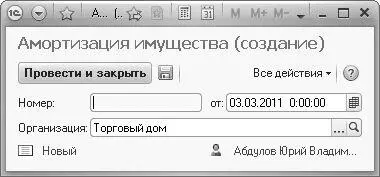
Рис. 10.12.Создание документа Амортизация имущества
• Заполните поля ввода документа.
• После заполнения запишите документ, нажав на клавиши Ctrl + S или щелкнув на кнопке  .
.
• Для проведения документа щелкните на кнопке Провести и закрыть.
Редактировать существующий документ Амортизация имущества можно, щелкнув на кнопке  в окне журнала документов Амортизация имущества.
в окне журнала документов Амортизация имущества.
10.5. Получение отчетов об имуществе
В этом разделе описываются отчеты об имуществе, которые предоставляет программа «1С: Управление небольшой фирмой 8.2».
10.5.1. Амортизационная ведомость и инвентарная карточка
Для получения отчета Амортизационная ведомость сделайте следующее:
• Выберите команду Отчеты\Имущество, расположенную на Панели действий вкладки Имущество. На экране появится окно настройки отчета Имущество (рис. 10.13).
• Щелкните на кнопке Выбрать вариант и в появившемся окне выберите Ведомость амортизации.
• Укажите, за какой период следует сформировать ведомость. Для этого заполните поля ввода Начало периода, Конец периода. Эти поля имеют кнопки выбора и заполняются или вводом даты с клавиатуры, или выбором даты с помощью кнопки выбора и использования календаря. Если эти поля ввода не заполнять, то программа будет учитывать все нужные документы, имеющиеся в базе данных, независимо от даты. Такого же эффекта можно добиться, сбрасывая флажки реквизитов в колонках, расположенных слева от названия поля.
• Введите, если требуется, значения полей ввода Организация, Подразделение, Имущество. Если эти реквизиты заполнены и имеют установленные флажки в левой колонке, то данные для отчета будут выбираться с учетом установленного фильтра. Поля настройки отчета имеют кнопки выбора и заполняются с использованием связанных объектов. Если в эти поля ничего не вводить, то отчет сформируется для всех организаций, подразделений, любого имущества.

Рис. 10.13.Отчет Ведомость амортизации
• Щелкните на кнопке Сформировать. На экране появится сформированный отчет Ведомость амортизации.
• Для вывода отчета на принтер выберите команду Все действия\Печать в окне Имущество. На экране появится диалог Печать с выбранным по умолчанию принтером. Если выбранный принтер устраивает, то щелкните кнопку Печать, если нет – выберите из предоставленного списка принтер и щелкните на кнопке Печать.
Кнопка Настройка предназначена для начальной настройки рассмотренных выше реквизитов, чтобы не вводить значения при каждом вызове отчета, а также для выбора колонок, выводимых в отчете, и выбора колонок для сортировки в отчете.
Читать дальше
Конец ознакомительного отрывка
Купить книгу

 .
. в окне журнала документов Выработка имущества.
в окне журнала документов Выработка имущества.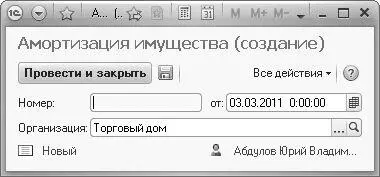
 .
. в окне журнала документов Амортизация имущества.
в окне журнала документов Амортизация имущества.











